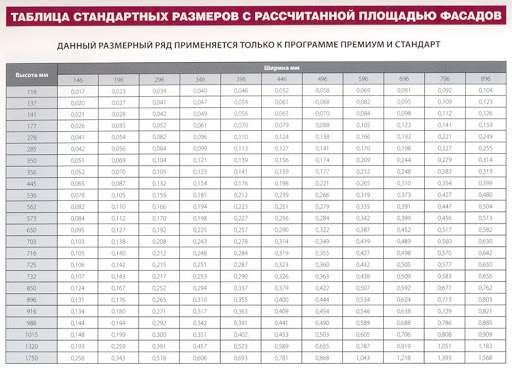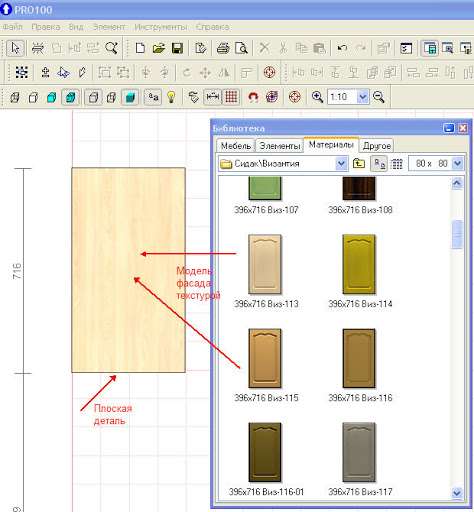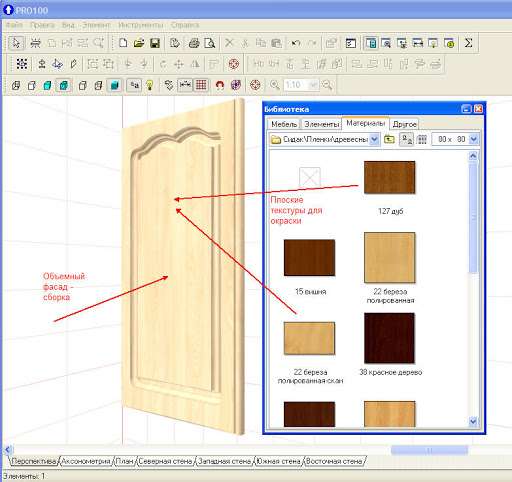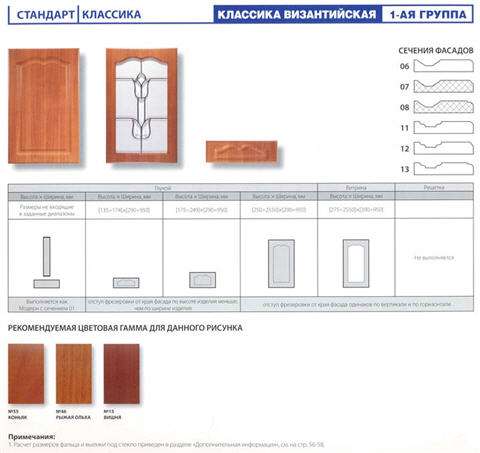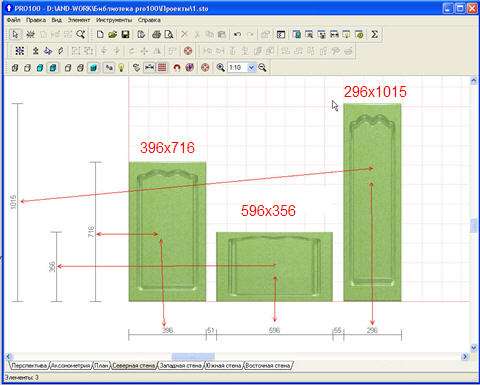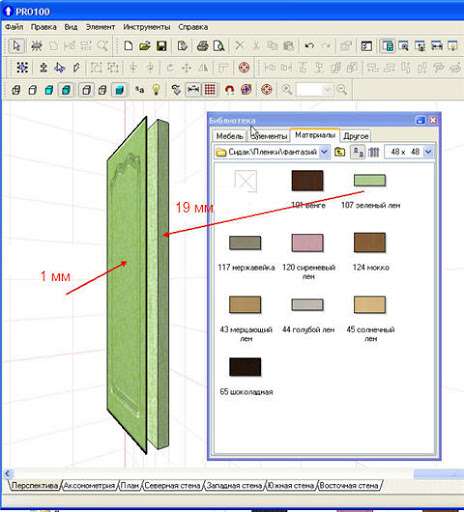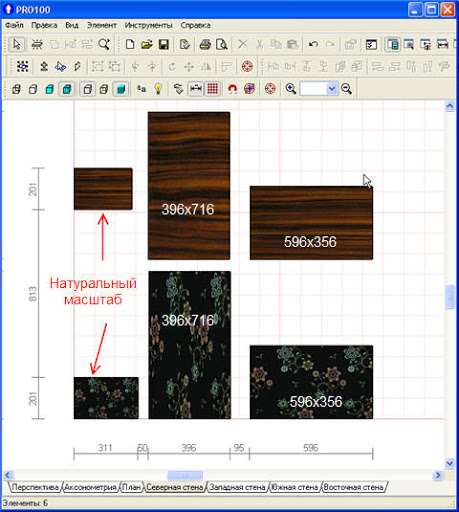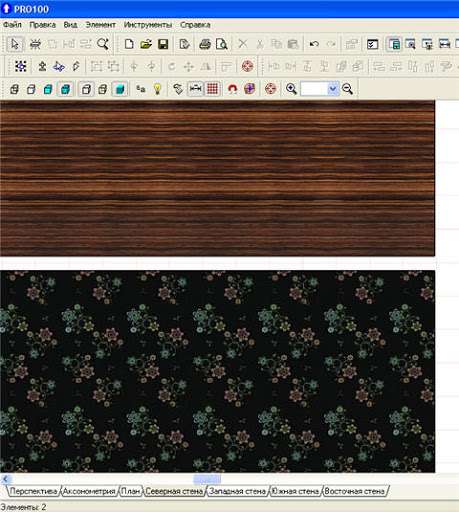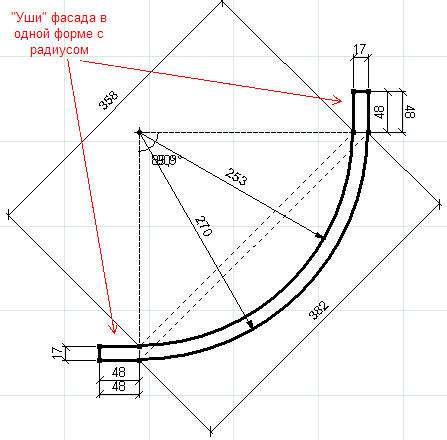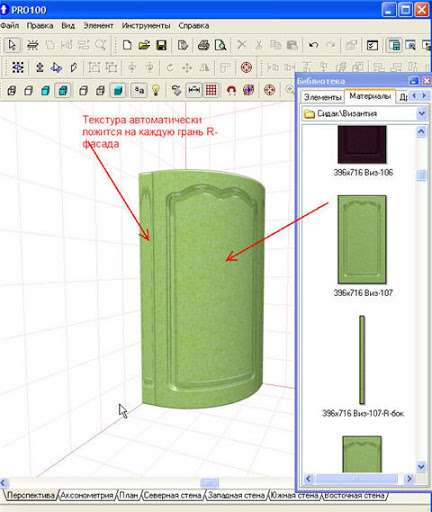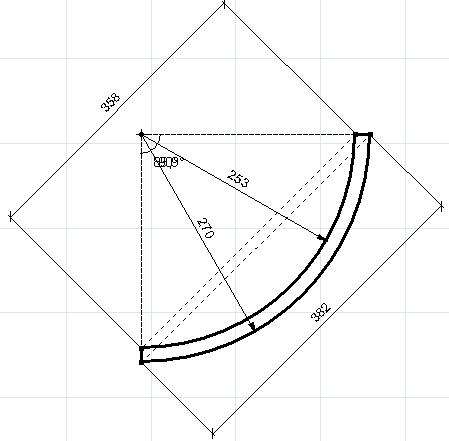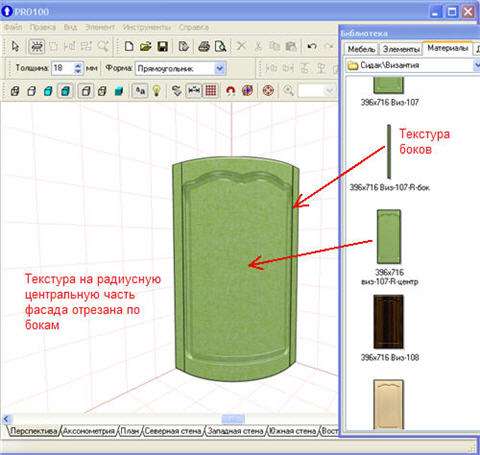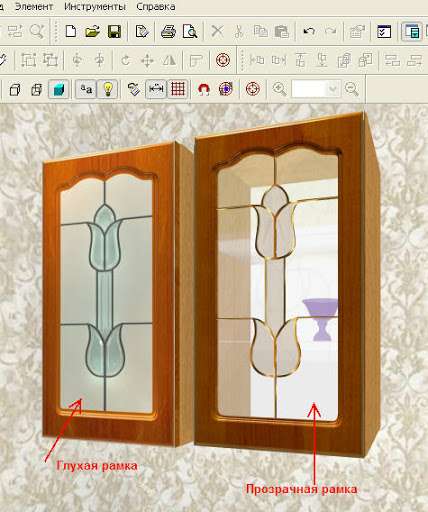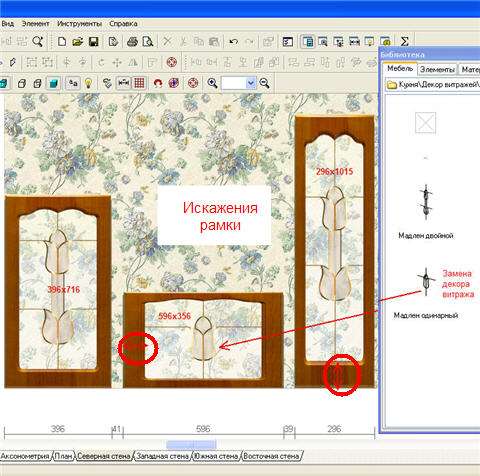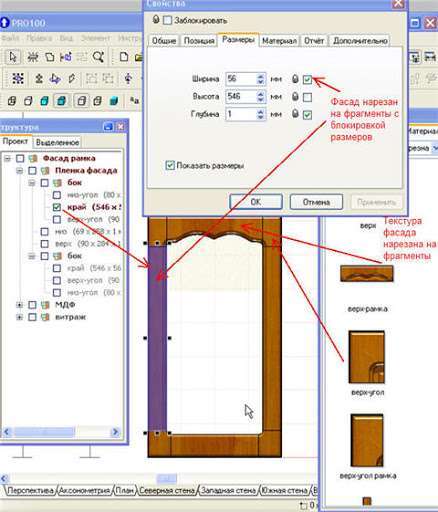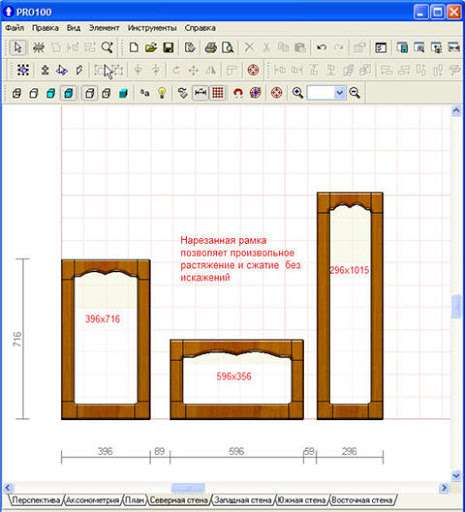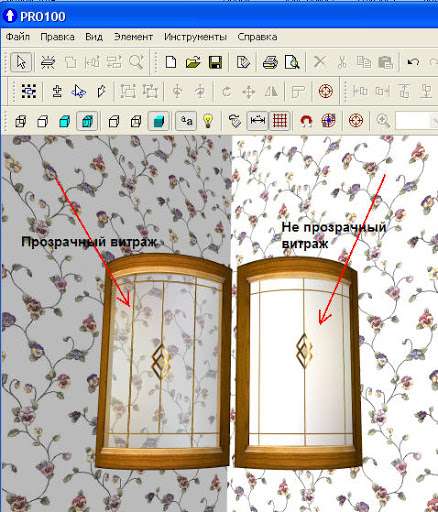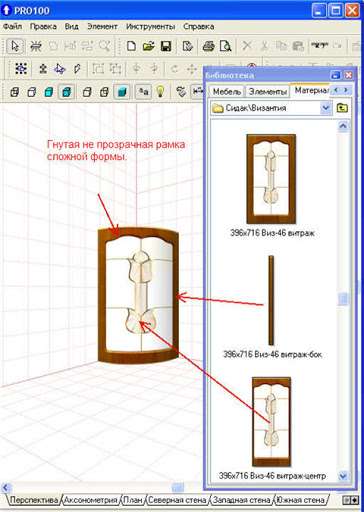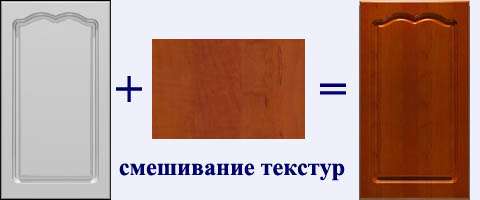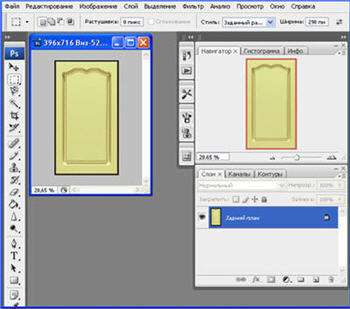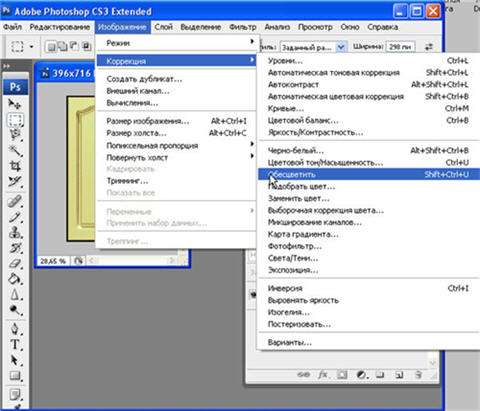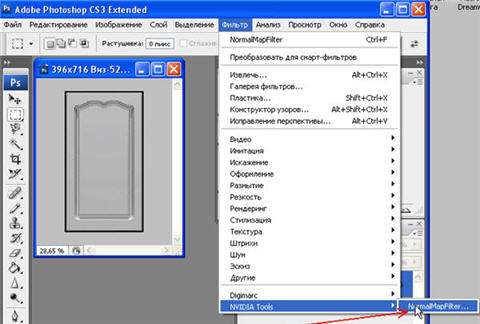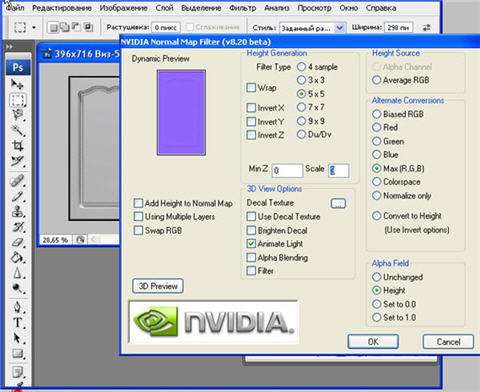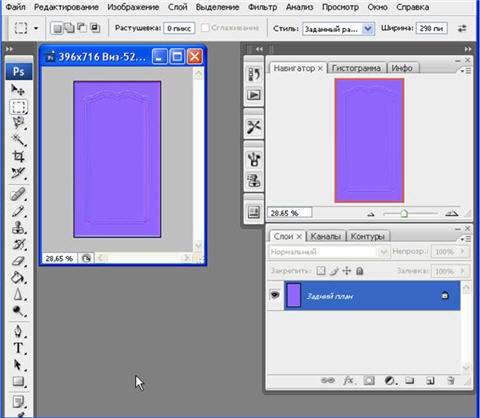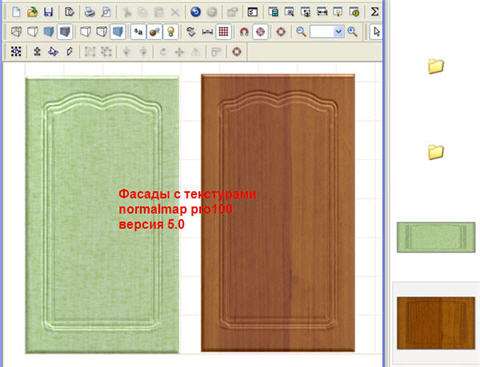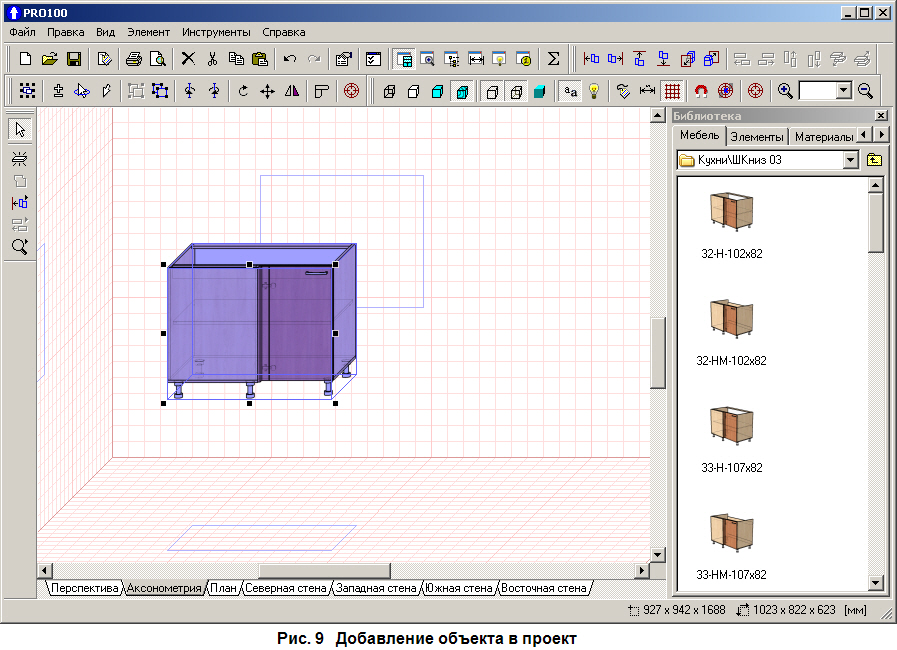Как сделать кухню pro100
Как в pro100 проектировать фасады. Пошагово
Проектируем фасады
Разберем проектирование фасадов на примере создания полного размерного ряда фасадов фабрики Сидак. Модельный ряд фабрики включает в себя 50 модели фасадов. Каждая из которых имеет по несколько вариантов фрезеровок. Размерный ряд включает 264 размера фасадов. Итак, Фасады!
Конструктивно фасады бывают глухие, рамочные, с решеткой, витражом, фьюзингом. Каждый из них в плоском, радиусном, трапецевидном исполнении. Каждое сочетание: Модель+фрезеровка+конструкция может быть выполнено более чем в 30-ти пленках.
Поскольку для создания фасадов в pro100 требуются картинка на каждое сочетание модель+фрезеровка+конструкция+пленка. То становится очевидным, что подготовка такого объема картинок для pro100 развлечет пару поколений сотрудников фирмы.
Существует несколько приемов проектирования фасадов в pro100. Выбор того или иного способа зависит от применяемой версии программы pro100, ассортимента фасадов и исходной информации для проектирования.
Плоский фасад с привязкой текстуры-фото. Применяется во всех версиях pro100. Подложкой служит обычная деталь pro100 (прямоугольная, радиусная). А текстурами могут служить фотографии или текстуры, полученные рендером моделей 3dmax. Как это сделано для фасада Византийской Классики-см.Видео.
Проектируем плоский фасад
Посмотрим, что можно сотворить, имея единственный фасад 396х716 в единственной пленке. Получим из этой минимальной информации полный размерный ряд «Классики Византийской во всех допустимых пленках».
Конечно, все догадываются создать плоскую деталь размером 396х716 и перетащить на нее фото фасада из окна «Материалы» Библиотеки pro100. А если Вы новичок и думаете, что этого уже достаточно, то мы Вас поздравляем. Но, прежде чем закрыть эту страницу и сбежать, попробуйте поменять размер фасада.
Меняя размеры детали в соответствии с размерным рядом, получаете искаженные фасады всего ассортимента фабрики.
Если такое качество устраивает вашего клиента, то ваше образование закончено. Закрывайте эту страницу и займитесь чем нибудь более приятным. Если ваш клиент все же сбежал к конкуренту, лишив вас зарплаты, следующая информация для Вас.
Итак, мы перетащили текстуру на плоскую деталь размером 396х716. Картинка фото фасада покрасила все грани детали, включая торцы. Для устранения этого недочета создадим две детали толщиной 1мм-фронтальную и 19мм-тыл. Текстурировав его фото-текстурой пленки и сгруппируем их в фасад-сборку.
Объясняем сюрпризы растяжки фасадов в pro100.
Установив полученному фасаду размеры, отличные от 396х716. Обнаружим, что чем больше мы его растягиваем или сжимаем, тем меньше он похож на образец, а при достижении критических размеров, вид фасада становится совсем не приемлемым.
Это справедливо и для любой другой текстуры. Например текстуры дерева и узор растягиваются тем больше, чем крупнее деталь. Становится очевидным, что «оно само» как-нибудь не сделается. Так как размерный ряд фасадов не пропорционален размерам текстур в файлах jpg.
Как создать размерный ряд фасадов без искажений.
Для создания полного размерного ряда фасадов потребуется коррекция базовой текстуры 396х716. С помощью любой графической программы создания рисунков: Paint, SnagIt, Photoshop и так далее. Приемы коррекции с помощью Photoshop в видеороликах.
Для создания размерного ряда фасадов в стиле модерн используется другой прием:
устанавливаем в свойствах текстуры размеры равные (или) пропорциональные размерам картинки jpg в Windows.
Откорректированные текстуры на рисунке.
Процесс коррекции зависит от вида и качества исходной текстуры. Существует достаточно программ с помощью которых возможно сделать эту операцию. Уроков по преобразованию в бесшовный вид в интернете также достаточно. Так что мы не будем останавливаться на этом подробно. Итак, допустим, что мы откорректировали образец глухого фасада «Классики византийской». Получили текстуры с минимальными искажениями всего размерного ряда.
Заметим, что совсем не обязательно делать текстуры каждого из 264 типоразмеров. Корректировать нужно только сильно искажаемые размеры. Еще одно важное замечание: создание полного типоразмерного ряда текстур фасадов исключает возможность групповой замены модели фасада в проекте перетаскиванием текстуры фасада с удержанием shift. На каждый размер фасада, придется натягивать текстуру соответствующего размера.
Разберем приемы проектирования радиусных глухих фасадов.
Детали не прямоугольной формы создаются с помощью редактора форм pro100. Пример построения глухого радиусного фасада в видеоролике:
Заметим, что если форма включает в себя и радиусную часть фасада и прямые «уши», то текстура фасада накладывается на каждую часть формы отдельно.
Разберем приемы проектирования рамочных фасадов
Первый способ:
единая картинка рамки фасада с витражом.
Меняя картинки, заменяем глухие фасады на витражные и одни модели на другие (например Византийскую на Квадро). В этом варианте для pro100 5.xx возможно сделать витраж прозрачным. Но для pro100 4.xx этот вариант только с непрозрачным стеклом!
Преимущества этого варианта в том, что на одну и ту же плоскую деталь можно натягивать как глухие, так и витражные текстуры с различными фрезеровками.
Это удобно. Так как для показа клиенту проекта с другими фасадами, не нужно полностью собирать проект заново. Достаточно только поменять текстуры.
Второй способ:
сборка прозрачного витража и рамки фасада. Способ обеспечивает более качественную визуализацию. Но при этом лишает возможности оперативной замены глухого фасада на рамочный. А также замены фасадов одной фрезеровки на фасады другой фрезеровки. В результате объем библиотек растет, а поиск модели нужного размера затрудняется.
Рамки по первому способу, проектируются аналогично глухим фасадам, как это описано выше. Однако в 5.хх версии pro100 появилась возможность создания полупрозрачных текстур для создания фасадов с глухой рамкой и прозрачным витражом.
В видеоролике приведена методика создания полупрозрачной текстуры для рамочного фасада в pro100 5.xx.
Рамки по второму способу проектируются с помощью редактора форм. Вырезаем проем под витраж по форме модели глухого фасада. В проем вставляем прозрачную деталь-стекло, на нее накладываем декор витража.
При растяжении и сжатии рамки она искажается, так же как и в первом способе. И требует коррекции под размерный ряд.
Другой вариант создания прозрачной рамки может показаться более хлопотным. Но затраченное время с лихвой компенсируется тем, что рамки не искажаются при растяжении и сжатии, то есть их не нужно корректировать под размерный ряд фасадов. Суть метода в нарезании текстуры образца на фрагменты.
Соответственно на такие же фрагменты нарезана и деталь в pro100. Размеры вертикальных деталей заблокированы по горизонтали, а размеры горизонтальных деталей заблокированы по вертикали. Размеры угловых деталей заблокированы по обеим осям.
При растяжении и сжатии такой рамки она не искажается и не требует дальнейшей коррекции. Заметим, что границы нарезки не видны в режиме отображения без очерчивания краев.
Проектирование радиусных рамочных фасадов.
Так же, как и для плоских фасадов возможны два способа: глухие и прозрачные рамки
Однако для прозрачных рамок радиусных фасадов существует ограничение. Поскольку pro100 позволяет создавать произвольную форму деталей только в одной плоскости, рамки сложной формы создаются в 3d-программах SketchUp, 3dmax и прочих с последующей конвертацией в pro100 для версии pro100 5.xx. Радиусные рамки для версии pro100 4.xx проектируют первым способом. Либо переносят спроектированные в 3dmax прозрачные рамки из pro100 5.xx в pro100 4.xx.
Для pro100 5.xx возможно эту текстуру сделать прозрачной так же, как это показано в видеоролике выше.
А теперь, полученный размерный ряд покрасим во все фасадные пленки.И сделаем это весьма экзотичным способом. Для каждого размера фасада сделаем операцию смешивания бесцветной текстуры фасада с каждым цветом пленки.
Для этого сначала обесцветим с помощью PhotoShop каждую, сформированную текстуру размерного ряда фасадов. Затем для каждой обесцвеченной текстуры создадим карту нормалей. Тоже с помощью PhotoShop, как это будет показано ниже. Полученные пары текстура+карта нормалей в pro100 5.xx автоматически смешаются в одну текстуру :
Обесцветим все текстуры размерного ряда глухого плоского фасада. Лучше для создания размерного ряда брать базовый образец и сразу его выглаживать и обесцвечивать. Затем на его основе создавать весь размерный ряд. Мы взяли образец в пленке 107-салатовая в предыдущих частях урока исключительно для наглядности рисунков.
Создадим карты нормалей из обесцвеченных текстур бесплатным плагином NVIDIA Tools NormalMapFilter в PhotoShop.
Установим следующие параметры:
В результате получим карту нормалей:
Как видно качество полученных текстур существенно уступает фото.
Лучший результат можно получить с помощью программы Crazybump, предназначенной для подготовки карт нормалей.
Программа имеет массу настроек для имитации объемности и встроенный качественный визуализатор результирующей текстуры.
Есть вероятность того, что у Вас хватит терпения создать полный ассортимент фасадов фабрики во всех расцветках исключительно возможностями pro100 и PhotoShop.
Ну а если Вы считаете, что Ваша квалификация существенно выше Вашего терпения, то Вам прямая дорога спроектировать размерный ряд 3d-моделей фасадов в 3dmax. Конвертировать их в pro100 5.xx и больше не иметь головной боли с раскраской объемного фасада в любые цвета и узоры.
Проектируем объемный фасад
а теперь конвертируем его в pro100:
Использовать объемный фасад непосредственно в проектах имеет смысл лишь для версия pro100-5.xx. Версия 4.xx существенно тормозят визуализацию 3d-моделей.
Однако, если Вы работаете в pro100-4.xx, то накладывая разные текстуры на 3d модель, получите полный набор качественных текстур для проектирования плоских фасадов. Так что 3d проектирование имеет смысл и для pro100-4.xx.
Пример как использовать один 3d-фасад для проектирования полного размерного ряда, во всех текстурах для pro100 4.xx в видеоролике. Скачать разбираемый пример 3-d фасада
Пример полного размерного ряда 3d-фасадов Классика Арка, полный комплект радиусных, с решеткой, фьюзингом, под вытяжку, Тройка, карнизы и т.д. Сборка «Волна».
Основные принципы работы в программе PRO100
Способ работы зависит от задачи, поставленной пользователем при работе в программе PRO100. Создадим проект кухни из библиотечных элементов, с добавлением текстур фасадов МДФ, использованием материалов для отделки стен и пола, выставим в виртуальной комнате освещение. Ознакомление с внешним видом и функциональными возможностями программы позволяет максимально быстро создать проект при наличии библиотек сайта.
Интерфейс программы
При первом запуске программы доступно четыре пиктограммы, каждая из которых символизирует способ работы с программой:
* Новый проект — позволяет начать работу над созданием нового проекта;
*Открыть проект — открывает стандартное окно открытия сохраненного ранее документа для продолжения работы над уже начатым и сохраненным проектом;
*Шаблон — позволяет создать проект с использованием типовых шаблонов, доступных в программе;
*Последний открытый — открывает последний проект, над которым работал пользователь.(рис. 1)
Щелкните кнопкой мыши на значке Новый проект, чтобы начать работу с программой, — откроется окно Свойства проекта (рис.2), где нужно заполнить форму, введя номер проекта, фамилии заказчика и дизайнера.
Нажмите кнопку OK для продолжения работы — окно Свойства проекта закроется и откроется окно Свойства помещения (рис. 3).
В числовых полях Длина, Ширина и Высота с помощью кнопок счетчика введите размеры помещения, в котором будет расставляться мебель, и нажмите кнопку OK — окно закроется и откроется окно редактора (рис. 4).
Вместе с главным окном программы при первом запуске автоматически загружается дополнительное окно Библиотека, расположенное в правой части окна PRO100. Главное окно программы разделено на четыре основные части.

*Меню — содержит все команды и настройки программы и располагается сразу под заголовком окна.
*Панель инструментов — обеспечивает эффективную работу, предоставляя быстрый доступ к наиболее полезным командам, которые выбираются щелчком кнопки мыши на соответствующей кнопке. Чтобы узнать функцию кнопки, нужно подвести к ней указатель мыши — через секунду появится всплывающая подсказка.
*Рабочая область — виртуальная комната, в которой можно создавать мебель и разрабатывать интерьер. Красная сетка определяет пределы комнаты в трехмерном пространстве.
* Строка состояния — показывает необходимую техническую информацию: координаты указателя мыши, размеры элемента, подсказки и т. д. В правой части окна находится дополнительное окно Библиотека, в котором выбираются все доступные компоненты, расположенные на вкладках Мебель, Элементы, Материалы и Другое.
Вкладка Мебель содержит эскизы предметов мебели, вкладка Элементы — эскизы предметов интерьера, фурнитуры, оборудования для кухонь и многое другое. Вкладка Материалырасполагает богатой коллекцией эскизов покрытий, текстур, а также содержит множество разнообразных материалов различных фактур и цветов. На вкладке Другое находятся компоненты, не вошедшие ни в одну из названных категорий.
Все компоненты библиотеки распределены по папкам с обобщающим групповым названием.
Чтобы выбрать компонент в библиотеке, необходимо перейти на соответствующую вкладку и щелкнуть на папке группы материалов или элементов, а затем в групповой папке выбрать нужный компонент.
Панели инструментов
Рассмотрим панели инструментов. Как в любой программе с оконным интерфейсом, панели в PRO100 можно скрывать или перемещать, используя команду управления панелями Вид,Панели инструментов (рис. 5).

Всего в меню пять панелей инструментов: Стандартная, Вид, Набор инструментальных средств, Свойства, Передвинуть/Выровнять. Чтобы панель отображалась в окне программы, следует установить флажок рядом с ее названием. Если панель не нужна, то нужно снять соответствующий флажок.
Панель Стандартная расположена сразу под главным меню программы (см. рис. 4) и содержит инструменты, присущие программам, работающим под управлением операционной системы Windows, а также оригинальные кнопки, имеющиеся только в этом приложении:
*Новый — открывает новый проект;
*Открыть — загружает в рабочее окно программы сохраненный ранее проект;
*Сохранить — позволяет сохранить текущий проект;
*Свойства проекта — открывает окно Свойства проекта, в котором можно откорректировать данные по проекту, такие как имя заказчика и исполнителя, даты создания и окончания проекта и другое;
*Печать — распечатывает документы, создаваемые в программе;
*Просмотр печати — позволяет перед печатью предварительно просмотреть будущий документ и его внешний вид после печати;
*Удалить, Вырезать, Копировать, Вставить — кнопки для стандартных действий;
*Отменить/Вернуть — отменяет действие или возвращает отмененное действие;
*Свойства — открывает окно свойств выделенного объекта;
*Библиотеки мебели, Библиотеки материалов — открывают соответствующие библиотеки;
*Структура, Прайс-лист, Отчеты и расчеты — позволяют работать с документацией и спецификациями по заказу;
*Конфигурация — открывает окно настроек, в котором можно настроить внешний вид, указать папки для хранения библиотек, настроить режим автоматического сохранения проекта через заданные интервалы времени.
Прямо под панелью Стандартная находится панель Вид (рис. 6), позволяющая редактировать представление объектов в проекте.
Панель Вид содержит следующие кнопки:
*Каркас — отображает только каркас объекта;
*Набросок — позволяет представить объект в виде наброска;
*Цвета — показывает цвет объекта;
*Текстуры — отражает текстуру объекта;
*Контуры — отображает только контуры;
*Полупрозрачность — делает объект полупрозрачным;
*Затенение — позволяет добавить тени на объект;
*Выглаживание краев — скругляет, сглаживает края;
*Фотореалистическое отображение — при добавлении источника освещенности позволяет создать реалистичную картину падающего от источника света;
*Метки — представляет в проекте объект вместе с метками его по классификации в библиотеке материалов и элементов;
*Размеры — отображает на чертеже размеры помещения и установленной мебели;
*Сетка — делает сетку в рабочей области программы доступной для обозрения или убирает ее;
*Привязать к сетке — привязывает объекты к сетке;
*Автоцентрирование — включает автоматическое центрирование;
*Центрирование — центрирует один объект;
*Панель масштабирования — содержит кнопки Увеличить, Уменьшить и открывающийся список масштабов.

Панель Свойства содержит следующие кнопки:
*Выделить все — выделяет занимаемый объектами объем;
*Расширить выделение, Выделить внутри, Выделить скрытое — позволяют применить различные варианты выделения объектов;
*Сгруппировать, Разгруппировать — группирует объекты, ведущие себя как одно целое, а также производит обратное действие;
*Поворот на 90° против часовой стрелки и Поворот на 90° по часовой стрелке — поворачивают объект на 90°;
*Поворот — открывает окно Вращение, в котором можно настроить поворот, то есть указать ось вращения и угол;
*Переместить — открывает окно Перемещение, в котором настраивается перемещение, то есть выбирается ось и расстояние;
*Перевернуть — переворачивает объект
*Накрыть поверхностью — накрывает выделенный объект поверхностью, автоматически загружая в рабочую область выделенный элемент;
*Центрирование — выравнивает по центру.

Панель содержит кнопки, упрощающие размещение выделенных объектов в рабочей области окна программы и помогающие правильно определить места расположения объектов: Передвинуть влево, Передвинуть вправо, Передвинуть вверх, Передвинуть вниз, Передвинуть вперед,Передвинуть назад. Названия кнопок ясно указывают их функциональное назначение.
Создание собственного проекта
Для этого нужно выполнить следующие действия:
1. Запустить приложение и в окне приветствия щелкнуть на значке Новый проект — откроется окно Свойства проекта.
2. Ввести все необходимые данные о проекте и нажать кнопку OK — откроется окно Свойства помещения.
3. В числовых полях Длина, Ширина, Высота с помощью кнопок счетчика ввести размеры помещения — 5000, 4000 и 2700 — и нажать кнопку OK — окно закроется и появится окно редактора.
Создадим проект кухни из библиотечных элементов, с добавлением текстур фасадов МДФ, использованием материалов для отделки стен и пола и с добавлением освещения в виртуальную комнату.
1. Перейти на вкладку Мебель в папку Кухни дополнительного окна Библиотека — в окне отобразятся доступные варианты объектов кухонной мебели.
2. Дважды щелкнуть кнопкой мыши на понравившемся объекте, например шкаф нижний, — объект добавится в рабочую область окна программы (рис. 9).
3. Для определения правильного расположения объекта в комнате можно воспользоваться широкими возможностями программы. Выделить объект, щелкнув на нем кнопкой мыши, — объект изменит цвет и будет выделен синими линиями с маркерами выделения — черными квадратиками.
4. Подвести указатель мыши к маркеру выделения — указатель изменит свой вид.
5. Нажать кнопку мыши, не отпуская ее, перетащить маркер в сторону и отпустить кнопку мыши — размеры объекта изменятся. Так можно видоизменять размеры мебели в редакторе.
6. Задействовать кнопки Передвинуть влево, Передвинуть вправо, Передвинуть вверх,Передвинуть вниз, Передвинуть вперед или Передвинуть назад панели инструментовПередвинуть/Выровнять, чтобы установить объект на нужное место в комнате.
Для большей наглядности и закрепления достигнутых успехов следует добавить еще другие объекты в проект и расположить их, используя кнопки панели инструментов Передвинуть/Выровнять, — все шкафы выстроятся вдоль стены. Чтобы повернуть один из шкафов к другой стене, нужно сделать следующее (рис. 10).
1. Выделить шкаф, щелкнув на нем кнопкой мыши в рабочей области программы.
2. Нажать кнопку Поворот на 90° против часовой стрелки или Поворот на 90° по часовой стрелке панели инструментов Свойства, чтобы добиться требуемого положения шкафа.
3. С помощью кнопок панели инструментов Передвинуть/Выровнять придвинуть шкаф к стене, возле которой его нужно установить.
4. Добавить все необходимые кухонные компоненты из библиотек Мебель и Элементы(рис.11).
5. Перейдем в дополнительном окне Библиотека на вкладку Элементы и дважды щелкнем кнопкой мыши на папке Двери Окна, чтобы выбрать один из элементов.
6. Щелкнем кнопкой мыши на понравившейся двери, выделим ее и перетащим в рабочую область окна программы, поместив в нужном месте на стене (рис. 12).
Для правильного расположения двери следует использовать кнопки панели инструментовПередвинуть/Выровнять.
Имея в комнате группу объектов, можно ознакомиться с режимами просмотра создаваемого проекта.
Режимы просмотра
В нижней части окна программы PRO100 над строкой состояния находятся переключающие режим просмотра вкладки Перспектива, Аксонометрия, План, Северная стена, Западная стена,Южная стена и Восточная стена. Щелчок на названии вкладки включает соответствующий режим просмотра. Правила для изменения ориентации виртуального рабочего пространства одинаковы во всех режимах просмотра. Если щелкнуть на вкладке Перспектива, то окно с созданным проектом будет выглядеть примерно так, как показано на рис. 13.
Повернуть виртуальную комнату и изменить перспективу можно только в режимеПерспектива. Установите указатель мыши на стену или пространство, не занятое виртуальной комнатой в рабочей области, и, удерживая нажатой кнопку мыши, переместите указатель в направлении стены, которую требуется увидеть. На время поворота указатель мыши меняет свой вид.
Перспектива — наиболее используемый режим просмотра, обеспечивающий объемное отображение проекта. По правилам перспективы элементы, находящиеся дальше от пользователя, отображаются меньшими. Можно вращать и увеличивать или уменьшать перспективу. Чтобы просмотреть проект в режиме Перспектива, нужно щелкнуть на одноименной вкладке в нижней части окна.

В Аксонометрии и ортогональных проекциях вращение невозможно, поэтому аналогичные действия приведут к перемещению изображения в рабочей области. Полосы прокрутки внизу и справа от рабочей области дублируют эту функцию.
Чтобы увеличить или уменьшить масштаб изображения, нужно выполнить следующие действия.
1. Подвести указатель мыши к стене или пространству, не занятому виртуальной комнатой, в рабочей области.
2. Удерживая нажатой кнопку мыши, переместить указатель вверх для увеличения масштаба или вниз для уменьшения.
В Аксонометрии и ортогональных проекциях можно также использовать пунктыУвеличитьУменьшить меню Вид или аналогичные кнопки на панели инструментов Вид.
Можно также увеличить изображение так, чтобы желаемый элемент или группа оставались в центре рабочей области, для чего используются кнопки Центрирование и Автоцентрированиена панели инструментов Вид.
Аксонометрия — аксонометрическая проекция проекта, вращение в которой невозможно, а угол обзора при этом всегда 45°.
Ортогональные проекции — План (рис. 14), Северная стена, Восточная стена, Южная стена,Западная стена — результат проектирования содержимого проекта на четыре попарно перпендикулярные стены и пол.

Теперь приступим к отделки помещения и выполним «ремонт» комнаты: разместим обои на стенах, покроем пол паркетом, добавим освещение, выполнив следующие действия:
1. В дополнительном окне Библиотека перейдем на вкладку Материалы и выберем папкуПокрытия, открыв ее двойным щелчком кнопки мыши.
2. В открывшейся папке выберем папку Пол, дважды щелкнув на ней кнопкой мыши. В папке содержатся дополнительные папки с элементами покрытия пола: Паркет, Ленолиум и Плитка. Выберем папку, например Паркет, и откроем ее двойным щелчком кнопки мыши.
3. Щелкнем кнопкой мыши на понравившейся текстуре, выделим ее и перетащим на изображение пола в рабочей области окна программы — пол будет замощен выбранной текстурой.
4. В дополнительном окне Библиотека дважды щелкнем кнопкой мыши на значке папки со стрелкой, чтобы перейти в каталоге библиотеки на два шага назад, то есть вернуться к просмотру папки Стены.
5. Дважды щелкнем на папке Стены. В папке содержатся дополнительные папки с элементами покрытия стен: Обои, Кафель и Другое.
6. Дважды щелкнем кнопкой мыши на папке Кафель, щелкнув кнопкой мыши на понравившейся текстуре плитки, выделим ее и перетащим на стену в рабочей области окна программы — стена будет заполнена выбранной. Аналогично заполняются все стены(рис. 15).

1. Выделить объект мебели, щелкнув на нем кнопкой мыши.
2. На вкладке Материалы дополнительного окна Библиотека открыть папку Дерево и выбрать текстуру для объекта мебели, перетащив ее из окна Библиотеки на объект. Выполнить это действие для всех деревянных объектов мебели, назначая одинаковые или разные текстуры.
3. Перейти на вкладке Материалы в папку Фасады и выбрать текстуру МДФ по размерам для конкретного кухонного фасада.
4. Перейти на вкладке Материалы в папку Столешницы и выбрать текстуру для столешниц, выделив ее и перетащив кнопкой мыши на поверхность (рис. 16).

1. На вкладке Элементы дополнительного окна Библиотека выберите папку Освещение, дважды щелкнув на ней кнопкой мыши (папка содержит различные объекты освещения).
2. Дважды щелкните на необходимом значке осветительного прибора — светильник, выделенный маркерами, будет добавлен в рабочую область окна проекта.
3. Переместите светильник в запланированное место, перетащив его кнопкой мыши и сориентировав в пространстве с помощью окна Свойства объекта, вкладка Позиция. Аналогично добавьте необходимое количество осветительных приборов и 3D моделей.
4. Нажмите кнопку Фотореалистическое отображение на панели инструментов Вид — после обработки данных программой PRO100 получится изображение виртуальной комнаты (рис. 17).
5.Зайдите в окно Отчеты, вкладка Расчеты отображает затратную цену изделия при наличии файлов прайс-листа программы для используемых библиотек сайта.